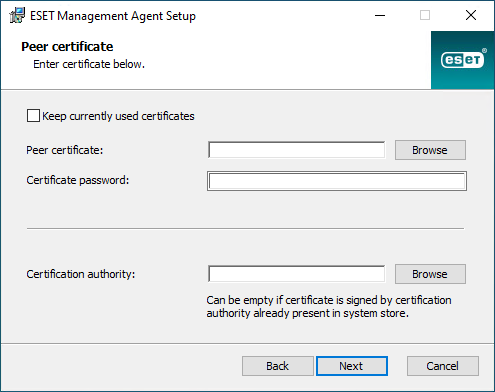Jak použít vlastní certifikáty v ESET PROTECT?
Po vytvoření vlastních certifikátů z předchozí kapitoly:
1.Naimportujte certifikační autoritu třetí strany do ESET PROTECT Web Console.
2.Nastavte ESET PROTECT server tak, aby používal váš certifikát.
Pokud již k ESET Management serveru máte připojeny ESET PROTECT agenty, vytvořte novou politiku a propište prostřednictvím ní vámi požadovaný certifikát. 1.Otevřete si ESET PROTECT Web Console. 2.Přejděte na záložku Politiky a klikněte na tlačítko Nová. Dále zadejte název politiky. 3.V sekci Nastavení vyberte z rozbalovacího menu produkt ESET Management Agent. 4.V konfigurační šabloně v sekci Připojení a klikněte na Změnit certifikát. 5.Vyberte možnost Vlastní certifikát a pomocí průzkumníku vyberte vytvořený certifikát pro ESET Management agenta. 6.V případě, že je certifikát opatřen heslem, zadejte ho, a pokračujte kliknutím na tlačítko OK. 7.Přiřaďte politiku všem klientům. |
3.Na lokální stanici klikněte na Start > Programy a funkce, v seznamu aplikací najděte ESET Management Agent a klikněte na tlačítko Změnit.
4.V instalačním průvodci klikněte na Další a Opravit.
5.Ponechte nastavení (adresa serveru a port) beze změny a klikněte na tlačítko Další.
6.V sekci klientský certifikát klikněte na Procházet a vyberte váš .pfx soubor.
7.V případě, že je certifikát opatřen heslem, zadejte ho.
8.V sekci certifikační autorita klikněte na Procházet a vyberte .der soubor (veřejný klíč). Musí se jednat o veřejný klíč autority, kterým je certifikát podepsán.
9.Kliknutím na tlačítko Další proveďte opravnou instalaci.
10. ESET Management Agent bude nyní používat váš .pfx certifikát.